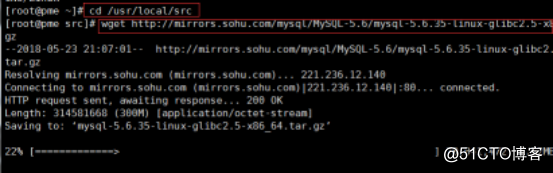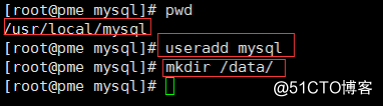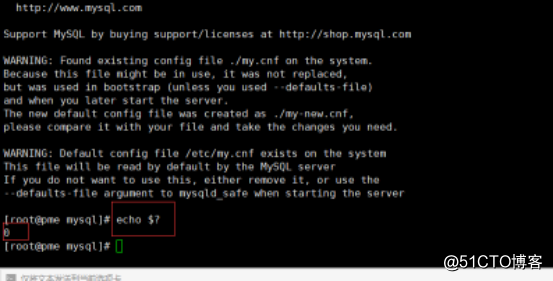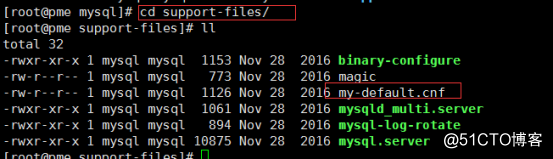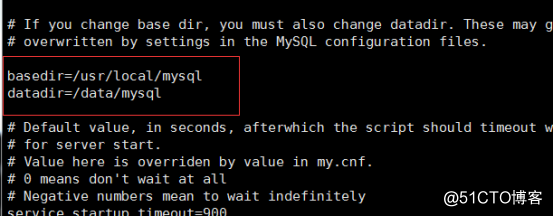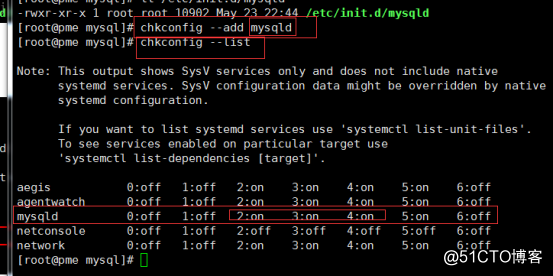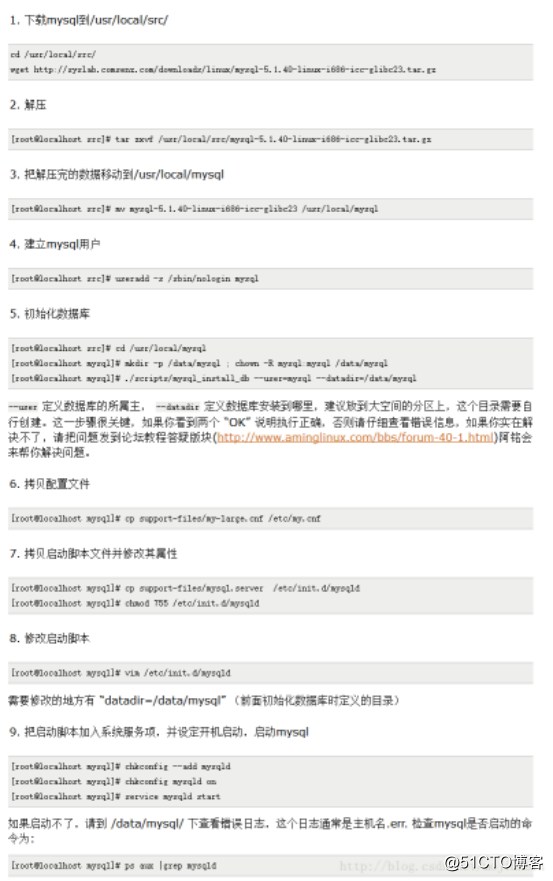5月23日
Posted
tags:
篇首语:本文由小常识网(cha138.com)小编为大家整理,主要介绍了5月23日相关的知识,希望对你有一定的参考价值。
11.1 LAMP架构介绍
一、LAMP架构介绍
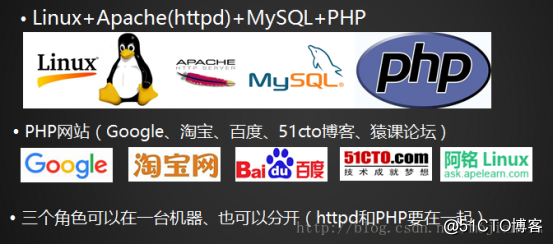
LAMP是Linux+Apache(httpd)+mysql+php的简写,即把Apache、MySQL以及PHP安装在linux系统上,组成一个运行环境来运行PHP脚本语言,通常是网站。比如Google、淘宝、百度、51cto博客、猿课论坛等就是用PHP语言写出来的。
httpd、PHP、MySQL三个角色可以在一台机器、也可以分开,但httpd和PHP要安装在一台机器上,这也是PHP作为Apache的一个模块存在的,它们两必须在一起。
httpd、PHP、MySQL三者如何工作:
PHP是以模块的形式和Apache结合在一起的。
Apache不能直接跟Mysql打交道,只能通过PHP模块去Mysql拿数据,再交给Apache再交给用户。PHP与Mysql之间是动态请求。
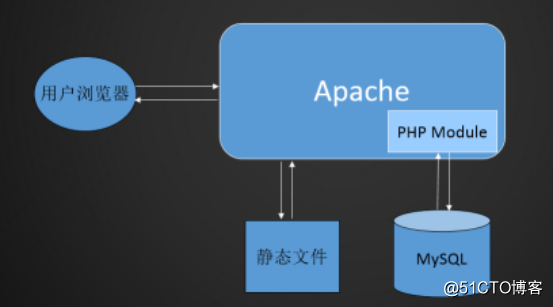
11.2 MySQL、MariaDB介绍
1、MySQL是一个关系型数据库,由mysql ab公司开发,mysql在2008年被sun公司收购(10亿刀),2009年sun公司被oracle公司收购(74亿刀)
2、MySQL官网https://www.mysql.com 最新版本5.7GA/8.0DMR
4、Mariadb为MySQL的一个分支,官网https://mariadb.com/最新版本10.2
5、MariaDB主要由SkySQL公司(现更名为MariaDB公司)维护,SkySQL公司由MySQL原作者带领大部分原班人马创立.
6、Mariadb5.5版本对应MySQL的5.5,10.0对应MySQL5.6
7、Community 社区版本,Enterprise 企业版,GA(Generally Available)指通用版本,在生产环境中用的,DMR(Development Milestone Release)开发里程碑发布版,RC(Release Candidate)发行候选版本,Beta开放测试版本,Alpha内部测试版本
11.3-11.4-11.5 MySQL安装
MySQL的几个常用安装包:rpm包、源码包、二进制免编译包
1.查看linux系统是多少位,命令:uname -a (x86_64对应64位,i686 i586对应32位)
2.根据位数下载对应的mysql源码包,安装包放到指定目录下cd /usr/local/src,
wget http://mirrors.sohu.com/mysql/MySQL-5.6/mysql-5.6.35-linux-glibc2.5-x86_64.tar.gz
3.解压下载的包命令:tar zxvf mysql-5.6.35-linux-glibc2.5-x86_64.tar.gz
4.将目录移动到/usr/local/下并改名为mysql:
命令:mv mysql-5.6.35-linux-glibc2.5-x86_64 /usr/local/mysql
5.进入到这个目录下:cd /usr/local/mysql, 再创建mysql的用户和data目录用来存放mysql数据:
6.然后运行命令初始化mysql脚本:(初始化指定用户mysql和路径)
./scripts/mysql_install_db --user=mysql --datadir=/data/mysql
运行这个命令如果提示报错,则要去另外再安装对应的包或模块,如果不知道对应的名或模块名,可以使用迷糊查找安装方法(命令中的i指的是忽略大小写):
yum list |grep perl |grep -i dumper
(执行后可能会出现这种情况,是因为缺少了一个模块,需要我们安装:
yum install -y perl-Data-Dumper)
执行完命令后可马上执行命令echo $?查看是否为0,为0说明执行成功。
还有报错可能还缺少的包:(如果不知道是什么引起的报错可以把下面的包都安装了)
yum -y install perl perl-devel
./scripts/mysql_install_db --user=mysql --datadir=/data/mysql
将配置文件模板my-default.cnf复制到/etc下命令:
cp support-files/my-default.cnf /etc/my.cnf
8..将启动脚本mysql.server拷贝到/etc/init.d/mysqld下
cp support-files/mysql.server /etc/init.d/mysqld
9. 再编辑启动脚本mysqld ,定义basedir和datadir:
9.1赋予权限755(默认是755)命令查看权限: ll /etc/init.d/mysqld
11.手动启动mysql服务命令: /etc/init.d/mysqld start 或 service mysqld start
如果没有启动脚本可以放在/etc/init.d下,那么可以用命令的方式来打开mysql(PS:命令模式打开的mysql要关闭需要用kill命令:killall mysqld,也可以用 kill PID号,但是建议用killall,就如mysql如果用killall,它会先停止当前的读写操作,再把没有完成写入磁盘的数据慢慢写进去,直到写完之后才会把进程杀死。如果遇到mysqld进程杀不死,等了一分钟还杀不死,说明数据量很大,慢慢等,不要强制使用kill -9 。)
/usr/local/mysql/bin/mysqld_safe --defaults-file=/etc/my.cnf --user=mysql --datadir=/data/mysql &
[[email protected] mysql]# service mysqld stop //停止mysql服务 Shutting down MySQL.. SUCCESS! [[email protected] mysql]# ps aux |grep mysql //查看进程停止 root 8290 0.0 0.0 112664 968 pts/0 S+ 21:38 0:00 grep --color=auto mysql [[email protected] mysql]# /usr/local/mysql/bin/mysqld_safe --defaults-file=/etc/my.cnf --user=mysql --datadir=/data/mysql & //执行命令启动服务,这里按ctrl+z把命令放到后台执行 [1] 8472 [[email protected] mysql]# 171214 21:42:10 mysqld_safe Logging to '/data/mysql/gary.err'. 171214 21:42:10 mysqld_safe Starting mysqld daemon with databases from /data/mysql [[email protected] mysql]# ps aux |grep mysql //进程启动 root 8472 0.0 0.1 113256 1584 pts/0 S 21:42 0:00 /bin/sh /usr/local/mysql/bin/mysqld_safe --defaults-file=/etc/my.cnf --user=mysql --datadir=/data/mysql mysql 8595 0.3 45.6 973048 456372 pts/0 Sl 21:42 0:00 /usr/local/mysql/bin/mysqld --defaults-file=/etc/my.cnf --basedir=/usr/local/mysql --datadir=/data/mysql --plugin-dir=/usr/local/mysql/lib/plugin --user=mysql --log-error=/data/mysql/gary.err --pid-file=/data/mysql/gary.pid --socket=/tmp/mysql.sock root 8620 0.0 0.0 112664 968 pts/0 S+ 21:46 0:00 grep --color=auto mysql [[email protected] mysql]# yum install psmisc //安装killall命令 [[email protected] mysql]# killall mysqld //终止以命令方式启动的mysql服务 [[email protected] mysql]# ps aux |grep mysql //查看进程已结束 root 8642 0.0 0.0 112664 972 pts/0 R+ 21:54 0:00 grep --color=auto mysql
以上是关于5月23日的主要内容,如果未能解决你的问题,请参考以下文章